Windows 11 już dostępny w kanale beta

Microsoft wypycha pierwszą wersję beta systemu Windows 11.
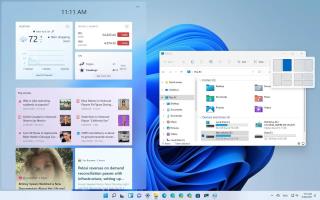
Windows 11 to najważniejsza aktualizacja, jaką firma Microsoft przeprowadziła w ciągu ostatniej dekady, z mnóstwem nowych funkcji i zmian dotyczących bezpieczeństwa, produktywności i projektowania, a w tym przewodniku wyróżnimy i wyjaśnimy najlepsze z nich.
Najnowsza wersja systemu Windows jest teraz powoli wprowadzana na nowe kwalifikujące się laptopy i komputery stacjonarne. W nadchodzących tygodniach i miesiącach firma rozszerzy się na inne urządzenia, w zależności od wielu czynników, takich jak wiek i uprawnienia sprzętu, wskaźniki niezawodności itp. Następnie stanie się w pełni dostępna w drugiej połowie 2022 roku.
Po aktualizacji do systemu Windows 11 (wersja 21H2) zauważysz, że wiele się zmieniło, w tym nowy interfejs pulpitu, który zawiera teraz nowe menu Start i pasek zadań. Centrum akcji zostało teraz podzielone na dwie funkcje, w tym Centrum powiadomień i Szybkie ustawienia. Windows 11 wprowadza wiele zmian projektowych dzięki nowym materiałom Fluent Design i zaokrąglonym narożnikom. Ponadto w tej nowej wersji znajdziesz nowe funkcje, takie jak Auto-HDR, obsługa aplikacji Linux GUI w WSL, widżety, zalecenia dotyczące czyszczenia i emulator x64 dla urządzeń opartych na ARM. Co więcej, do wielozadaniowości znajdziesz nawet funkcje, takie jak układy Snap i grupy Snap. System Windows 11 będzie teraz pamiętał lokalizacje systemu Windows na podstawie połączenia monitora i wiele więcej.
W tym przewodniku poznasz najlepsze nowe funkcje systemu Windows 11, którymi powinieneś być podekscytowany, od najciekawszych zmian projektowych, przez największe nowe funkcje, po ukryte ulepszenia.
Najlepsze funkcje w systemie Windows 11
Oto lista przedstawiająca najlepsze funkcje, które powinieneś sprawdzić po zainstalowaniu najnowszej wersji systemu operacyjnego.
1. Nowe menu Start
Być może jedną z największych zmian w systemie Windows 11 jest przeprojektowane menu Start, które porzuca Live Tiles na rzecz tradycyjnych ikon i wprowadza nowy minimalistyczny wygląd. Menu zostało zainspirowane menu, nad którym Microsoft pracował dla Windows 10X. Unosi się nad paskiem zadań i jest zgodny z nowym projektem w stylu systemu operacyjnego z zaokrąglonymi narożnikami i półprzezroczystymi materiałami.
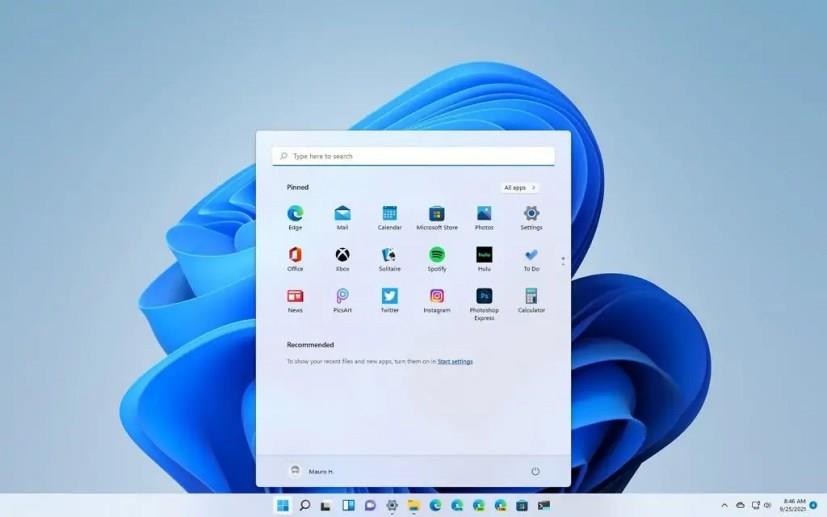
Menu Start systemu Windows 11
Menu jest teraz z przodu i na środku, a nie wyrównane po lewej stronie i działa jak prosty program uruchamiający. Masz sekcję, w której możesz przypiąć swoje ulubione aplikacje, a także sekcję, która wyświetla Twoje ostatnie dokumenty i instalacje. Ponadto menu zawiera teraz pole wyszukiwania ułatwiające znajdowanie plików i aplikacji.
Chociaż menu Start jest teraz domyślnie wyśrodkowane, zawsze możesz zmienić wyrównanie na tradycyjną lewą stronę.
2. Pasek zadań systemu Windows 11
Może wyglądać podobnie, ale Windows 11 wprowadza również nowy pasek zadań, który jest również wyrównany do środka ekranu. Nowy pasek zawiera nowy przycisk Start i przyciski umożliwiające dostęp do kilku nowych i przeprojektowanych funkcji, w tym wyszukiwania, widoku zadań, widżetów i czatu.

Pasek zadań wyrównany do środka i do lewej
Wprowadzono nowe animacje dla wielu akcji i inne poprawki projektowe, takie jak nowy wskaźnik w kształcie pigułki, który zmienia rozmiar dla uruchomionych aplikacji, aby wskazać, gdzie są zminimalizowane lub zmaksymalizowane.
Ponadto teraz jest wyposażony w "Grupy przyciągania", która jest funkcją, która pozwala najechać na aplikację należącą do zestawu okien przyciągniętych na ekranie, aby przełączyć się na przyciągniętą grupę bez konieczności ponownego szybkiego przyciągania czegokolwiek.
Taca systemowa w prawym dolnym rogu zawiera teraz ikony związane z grupami w jednym przycisku, aby otworzyć nowe "Centrum powiadomień" i "Szybkie ustawienia".
Chociaż istnieje nowy pasek zadań, wielu użytkowników poczuje, że ten projekt cofa się o krok, ponieważ jest mniej funkcjonalny niż poprzednia wersja. Na przykład nie można przesunąć paska na górę, lewą ani prawą stronę ekranu. Zniknęły opcje zmiany rozmiarów ikon i pokazywania etykiet. Nie możesz już upuszczać aplikacji ani plików, a nawet nie możesz ukryć elementów w zasobniku systemowym.
3. Centrum powiadomień i szybkie ustawienia
Windows 11 dzieli teraz Centrum akcji na dwa doświadczenia, w tym "Centrum powiadomień" i "Szybkie ustawienia".
Centrum powiadomień to nowy interfejs do przeglądania powiadomień i kalendarza. Dostęp do tych widoków można uzyskać, klikając grupę ikon z godziną i datą lub używając skrótu klawiaturowego Windows + N.
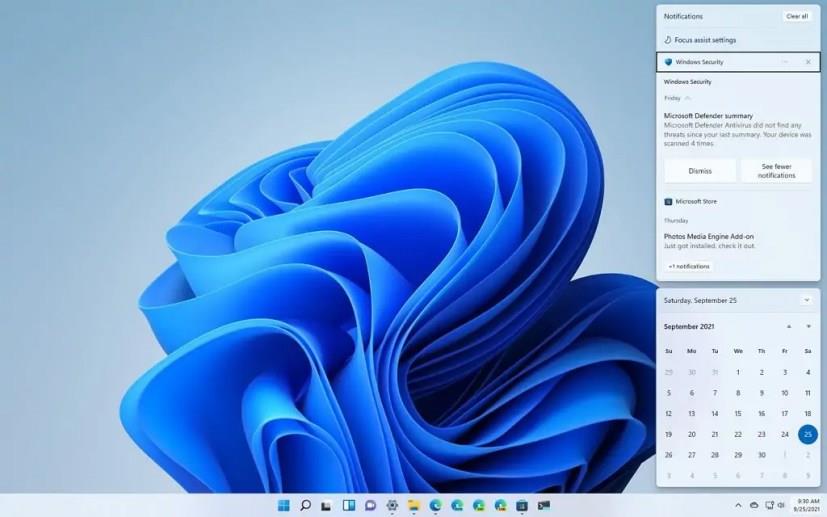
Centrum powiadomień
Szybkie ustawienia obejmują elementy sterujące do zarządzania wieloma funkcjami, takimi jak Wi-Fi, Bluetooth, tryb samolotowy, oszczędzanie baterii, wspomaganie ostrości, oświetlenie nocne, głośność i jasność bez otwierania aplikacji Ustawienia.
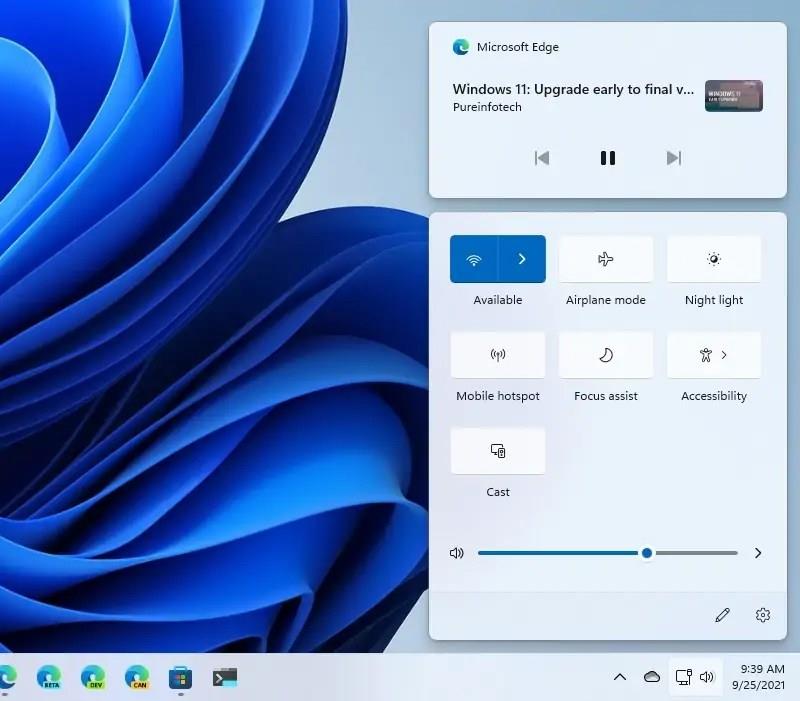
Szybkie ustawienia sterowania multimediami
Możesz otworzyć interfejs, klikając ikony sieci, głośności i zasilania lub używając klawisza Windows + skrótu klawiaturowego.
W systemie Windows 11 nad paskami wysuwanymi Szybkie ustawienia znajdziesz także elementy sterujące multimediami podczas odtwarzania filmów w Google Chrome, Microsoft Edge lub obsługiwanych aplikacjach multimedialnych.
4. Widżety Windows 11
Kolejną nowością w systemie Windows 11 są Widgety, nowy pulpit nawigacyjny, który wysuwa się z lewej strony ekranu i udostępnia różne rodzaje informacji, takie jak pogoda, wiadomości, śledzenie, sport, rozrywka i inne.
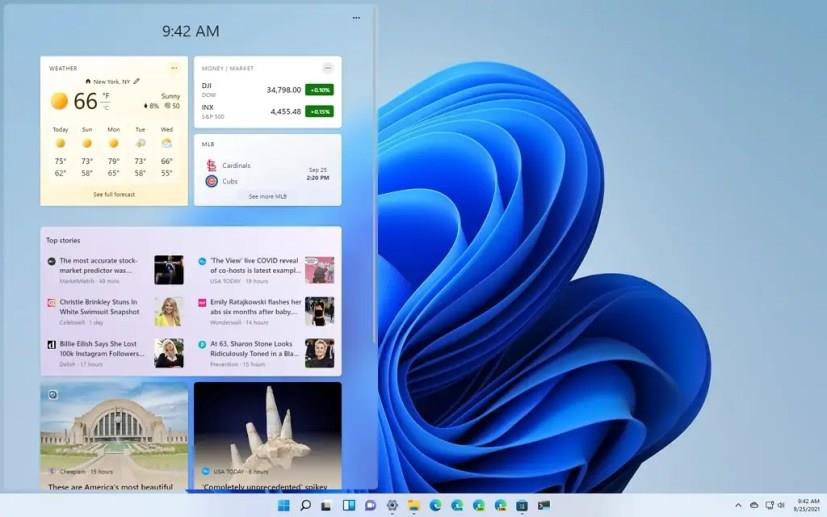
Widżety Windows 11
Widgety można otwierać za pomocą dedykowanego przycisku na pasku zadań lub za pomocą skrótu klawiszowego Windows + W. Na urządzeniach z obsługą dotykową możesz przesunąć palcem od lewej krawędzi, aby otworzyć środowisko.
5. Układy Snap i grupy Snap
Asystent przyciągania otrzymuje dwie nowe wspaniałe funkcje, w tym „Układy przyciągania” i „Grupy przyciągania”, ułatwiające organizowanie i pracę z wieloma oknami na ekranie.
„Układy przyciągania” są dostępne za pomocą przycisku maksymalizacji w Eksploratorze plików i innych aplikacjach, które zapewniają wizualną pomoc w przyciąganiu okien na ekranie przy użyciu różnych siatek.
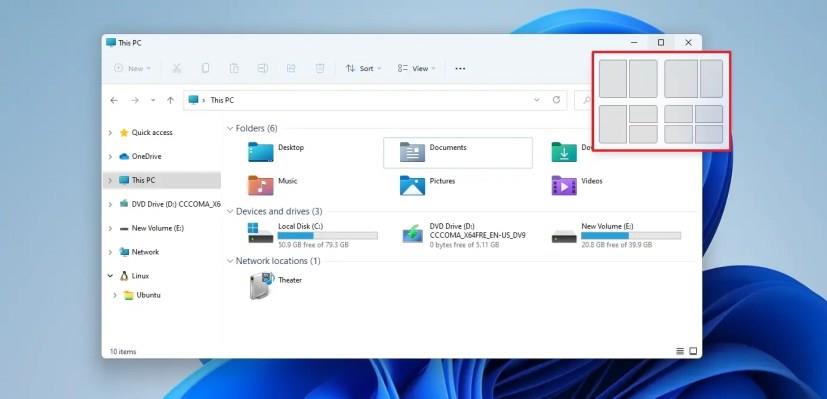
Układy Snap w systemie Windows 11
Na mniejszych ekranach zobaczysz zestaw czterech układów przyciągania lub sześć układów na większych ekranach. Możesz także otworzyć menu wysuwane układów przyciągania za pomocą skrótu klawiszowego Windows + Z.
„Przyciąganie grup” to sposób na szybkie przełączenie się z powrotem do grupy przyciągniętych okien podczas przełączania do innej aplikacji. Na przykład możesz połączyć co najmniej dwie aplikacje. Następnie, jeśli nagle przełączysz się do innej aplikacji, możesz najechać kursorem na jedną z tych otwartych aplikacji na pasku zadań, aby znaleźć grupę przyciągania i kliknąć, aby przełączyć się z powrotem.
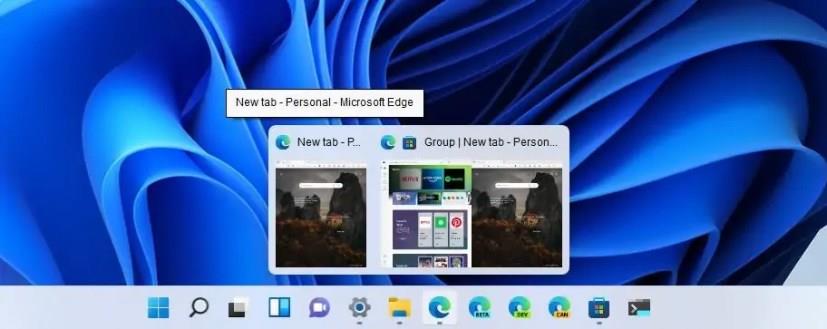
Przyciągaj grupy
6. Nowoczesny Eksplorator Plików
Chociaż Eksplorator plików jest częścią systemu Windows od dłuższego czasu, aplikacja w końcu otrzymuje bardzo potrzebny lifting interfejsu. Nadal nie otrzymujesz kart, ale jest wiele zmian, które sprawiają, że aplikacja jest nowa, zachowując jednocześnie znajomy wygląd i działanie.
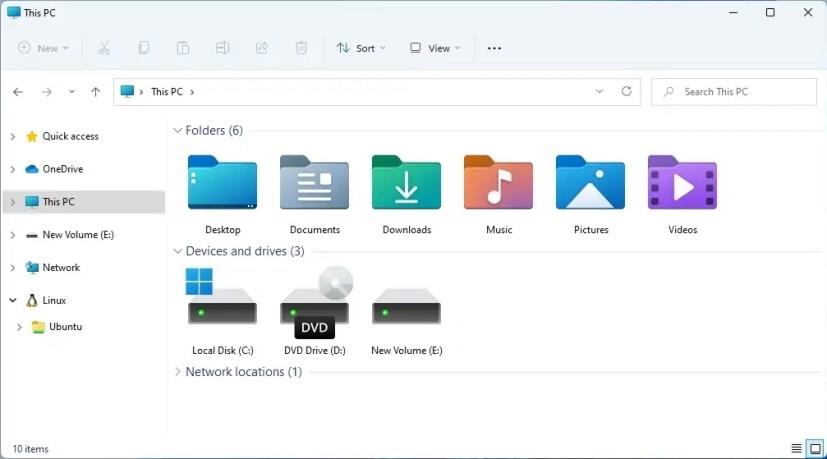
Nowe ikony Eksploratora plików
Projekt został wykonany przy użyciu biblioteki interfejsu użytkownika systemu Windows (WinUI), która zawiera nowe elementy wizualne, animacje i kontrolki pasujące do stylu systemu Windows 11.
Eksplorator plików usuwa menu w stylu wstążki i wprowadza nowy minimalistyczny nagłówek, który łączy pasek tytułu i menu w ujednolicony interfejs, który zawiera nowy pasek poleceń.
Ponadto pojawiło się nowe menu kontekstowe z półprzezroczystymi materiałami i zaokrąglonymi rogami. Menu "kliknięcia prawym przyciskiem myszy" zawiera wiersz z typowymi poleceniami, takimi jak Wytnij, Kopiuj, Zmień nazwę, Udostępnij i Usuń, a poniżej znajdziesz opcje, których możesz użyć z tym konkretnym plikiem.
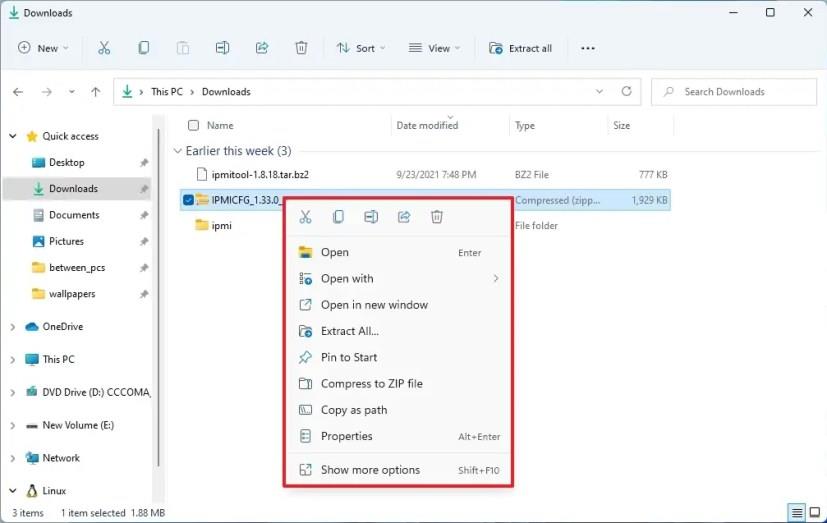
Menu kontekstowe Eksploratora plików
Oprócz nowego interfejsu Eksplorator plików zawiera teraz nowe domyślne ikony z nowymi stylami, orientacjami i kolorami, w tym trzy nowe projekty domyślnej ikony folderu. Jeden pokazuje, kiedy folder jest pusty, inny nieco inny, który wskazuje, że folder zawiera pliki, a nawet znajdziesz zaktualizowaną wersję ikony folderu zip.
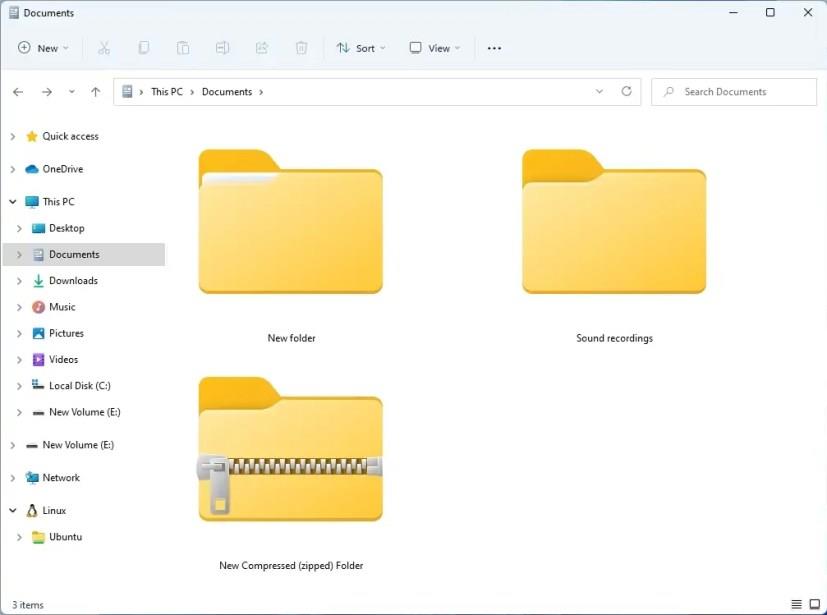
Nowe ikony folderów
Ponadto dostępne jest zaktualizowane środowisko udostępniania, pasek przewijania, a teraz menedżer plików integruje się z podsystemem Windows dla systemu Linux, aby umożliwić szybki dostęp do plików dystrybucji systemu Linux.
7. Nowa aplikacja Ustawienia
Windows 11 jest również dostarczany z nową aplikacją Ustawienia. Nowa aplikacja ma całkowicie przeprojektowany interfejs, przegrupowuje i integruje nowe ustawienia, przenosi więcej funkcji z Panelu sterowania, usuwa stronę główną i wiele więcej.
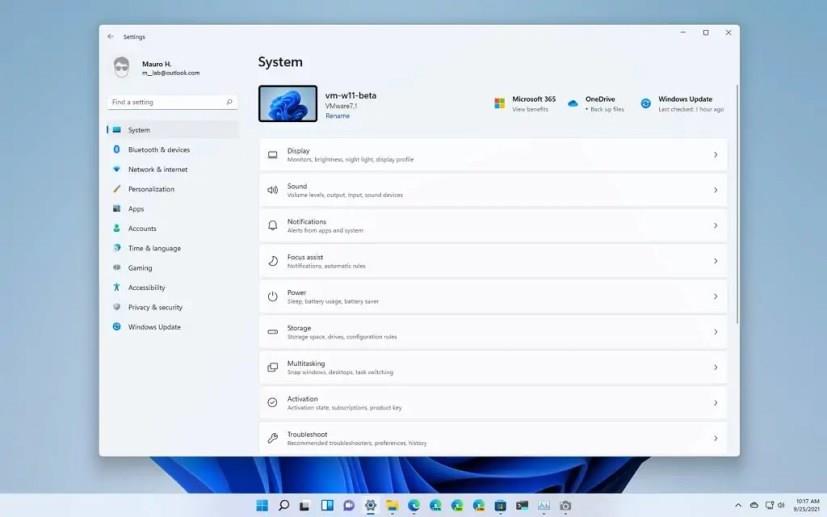
Aplikacja Ustawienia systemu Windows 11
Podobnie jak inne części systemu Windows, nowa aplikacja Ustawienia ma nowoczesny wygląd z zaokrąglonymi narożnikami, półprzezroczystym interfejsem oraz nowoczesnymi i kolorowymi ikonami.
Struktura nawigacji jest podobna do poprzedniej wersji, ale jest więcej opcji, a ustawienia są pogrupowane według innej logiki.
Aplikacja nie zawiera już strony głównej. Zamiast tego, po otwarciu zostaniesz przeniesiony do sekcji System. Podczas poruszania się po każdej sekcji strony ustawień będą wyświetlane po prawej stronie, a nie po lewej.
Gdy przeglądasz strony, u góry znajdziesz nowy system bułki tartej, który wskazuje Twoją aktualną lokalizację w aplikacji. Możesz kliknąć każdy okruszek, aby wrócić do poprzedniej strony.
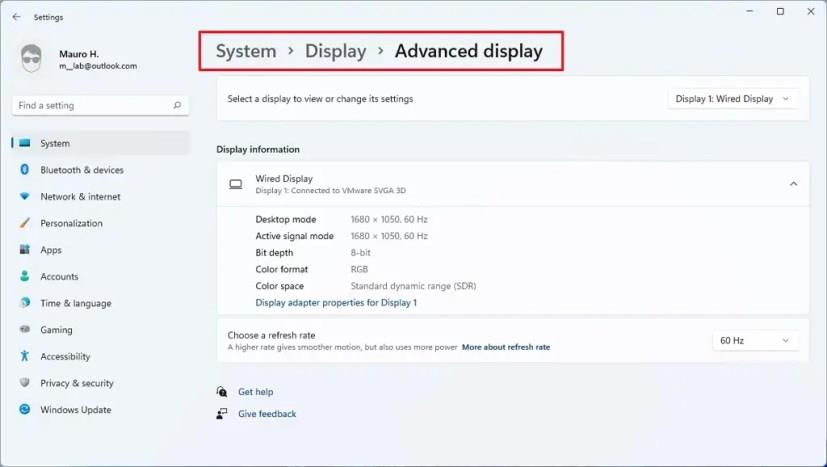
Ustawienia bułki tartej
Ponadto każda sekcja może pokazywać elementy sterujące bohatera dla często używanych ustawień lub określonej funkcji.
Co więcej, nowa aplikacja Ustawienia może teraz zalecać korekty ustawień na podstawie ich aktualnego stanu.
8. Auto-HDR do gier i DirectStorage
Oprócz produktywności, Windows 11 wprowadza również kilka istotnych ulepszeń w grach, w tym obsługę Auto-HDR w grach, DirectStorage i DirectX 12 Ultimate.
Dla graczy system Windows 11 wprowadza również nową funkcję znaną jako Auto HDR dla gier. Został zaprojektowany, aby poprawić wrażenia z gry poprzez automatyczną konwersję zgodnych tytułów ze standardowego zakresu dynamiki (SDR) na wysoki zakres dynamiki (HDR), który odblokowuje jaśniejsze i odważniejsze kolory na zgodnych wyświetlaczach, zapewniając bardziej wciągające i realistyczne wrażenia.
Po włączeniu tej funkcji uzyskasz bardziej wciągające i realistyczne wrażenia w grach dzięki zwiększonemu zakresowi kolorów i luminancji w ponad 1000 gier DirectX 11 i DirectX 12.
Chociaż jest to jedna z największych funkcji systemu Windows 11, jest obsługiwana tylko na określonym sprzęcie, co oznacza, że będziesz potrzebować monitora obsługującego HDR.
DirectStorage to nowa technologia, która umożliwia szybsze ładowanie zasobów gier na kartę graficzną bez obciążania procesora. Innymi słowy, oznacza to szybsze ładowanie i bardziej szczegółowe światy gry. (Ta funkcja będzie wymagała najnowszych dysków NVMe i optymalizacji przez twórców gier.)
Ponadto system Windows 11 obsługuje teraz DirectX 12 Ultimate. DirectX 12 to standard technologiczny służący do tworzenia gier, obrazów i multimediów (takich jak efekty wizualne i dźwiękowe) oraz zarządzania nimi, które działają na urządzeniach z systemem Windows.
9. Zalecenia dotyczące czyszczenia
Funkcja wykrywania pamięci ma nową funkcję znaną jako zalecenia dotyczące czyszczenia , która ma na celu zautomatyzowanie procesu identyfikowania zawartości, która może pomóc zwolnić miejsce na dysku twardym komputera.
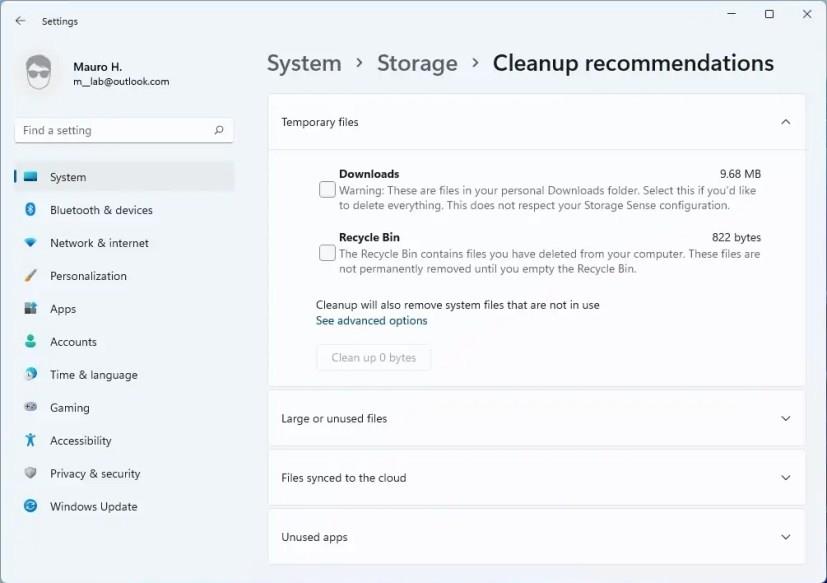
Interfejs zaleceń dotyczących czyszczenia
Ta funkcja jest częścią ustawień pamięci. Automatycznie wykrywa i wyświetla ilość danych, które system Windows 11 może odzyskać, usuwając określone duże lub nieużywane pliki, odinstalowując aplikacje, których nie używasz, i usuwając kopie plików już przesłanych do OneDrive.
System Windows nie może usunąć plików i aplikacji za Ciebie, ale jeśli na urządzeniu zabraknie miejsca, strona ustawień pozwala wybrać i usunąć nieużywane pliki oraz usunąć aplikacje, aby zrobić więcej miejsca na inną zawartość.
10. Dyski i woluminy
System Windows 10 wprowadza nowe narzędzie do zarządzania dyskami wbudowane w aplikację Ustawienia, znaną jako Dysk i woluminy. Chociaż system operacyjny od dawna zawiera narzędzie do zarządzania dyskami, jest to konsola nadal częścią Panelu sterowania. Nowe środowisko zostało zbudowane od podstaw z myślą o nowoczesnych ulepszeniach i dostępności. Zapewnia również lepszą integrację z funkcjami, takimi jak Miejsca do magazynowania i strona Podział pamięci.
Ustawienia dysków i woluminów w systemie Windows 11
Nowe narzędzie umożliwia przeglądanie wszystkich dysków podłączonych do urządzenia, a także tworzenie, zmianę rozmiaru, formatowanie i zmianę liter partycji.
Ponadto doświadczenie ma również ukrytą funkcję, funkcję monitorowania stanu, która pozwala śledzić stan dysków SSD (Non-Volatile Memory Express (NVMe) Solid-State Drives).
Jeśli wystąpi problem z miejscem na dane, otrzymasz powiadomienie, aby uzyskać dostęp do dysku w celu wykonania kopii zapasowej danych, zanim będzie za późno. Powiadomienie otworzy stronę dysku, na której można znaleźć więcej informacji, w tym pozostały czas eksploatacji dysku, temperaturę i dostępne miejsce.
11. Miejsca do przechowywania
Chociaż miejsca do magazynowania nie są nową funkcją, możliwość zarządzania środowiskiem za pomocą aplikacji Ustawienia jest nowością w systemie Windows 11.
Miejsca do przechowywania w systemie Windows 11
Korzystając z nowego interfejsu, możesz tworzyć i zarządzać pulami magazynu i przestrzeniami , dodawać i usuwać dyski oraz optymalizować pule w aplikacji Ustawienia bez otwierania Panelu sterowania lub programu PowerShell.
12. Ustawienia aparatu
Kolejną zmianą w systemie Windows 11 21H2 jest możliwość zarządzania ustawieniami kamer internetowych i kamer sieciowych .
Ustawienia aparatów w systemie Windows 11
Możesz zarządzać funkcjami, takimi jak jasność, kontrast, ustawienia obrotu, a nawet włączać lub wyłączać wideo HDR i kontakt wzrokowy w ustawieniach aparatu, korzystając z nowych ustawień. Funkcje Video HDR i Eye Contact są dostępne tylko na obsługiwanym sprzęcie.
13. Kompresja SMB
W systemie Windows 11 „kompresja SMB” to nowa funkcja przeznaczona do żądania kompresji plików podczas przesyłania przez sieć. Chodzi o to, aby transfer plików był szybszy i zmniejszono przepustowość dla dużych plików bez kompresowania plików w źródle, a następnie dekompresowania zawartości w miejscu docelowym.
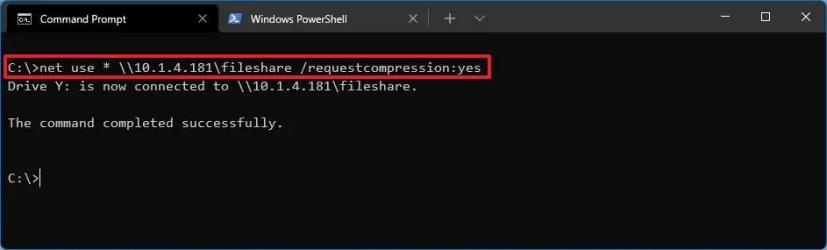
Kompresja SMB
Zaletą tego rodzaju kompresji są sieci o mniejszej przepustowości, na przykład na komputerach lub serwerach z kartami 1Gbps Ethernet lub Wi-Fi. Jednak korzyści mogą nie być widoczne, jeśli masz dwa serwery z kartami sieciowymi 100 Gb/s z dyskami półprzewodnikowymi (SSD). W praktyce może to zająć nawet więcej czasu.
14. Obsługa aplikacji WSL Linux GUI
Jedną z największych funkcji tego wydania jest możliwość instalowania i uruchamiania aplikacji z graficznym interfejsem użytkownika (GUI) Linuksa tak, jakby były natywnie zainstalowane w systemie Windows 11.
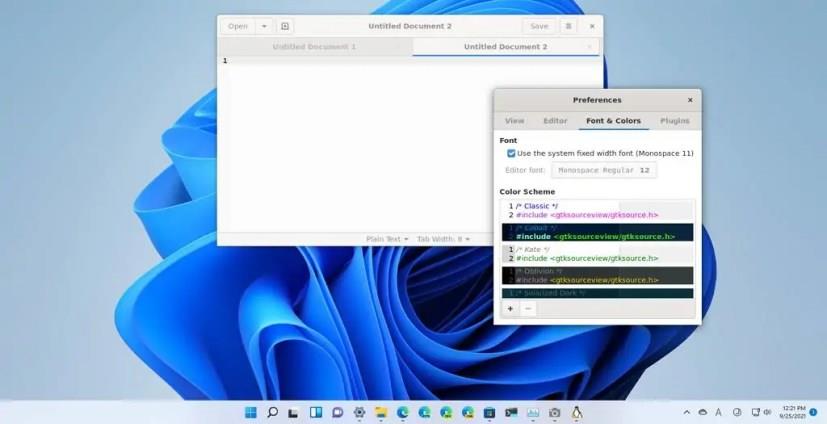
Aplikacje z graficznym interfejsem użytkownika dla systemu Linux w systemie Windows 11
Obsługa aplikacji Linux GUI obejmuje nawet obsługę głośników i mikrofonów, co oznacza, że jeśli zainstalujesz aplikację multimedialną, urządzenia peryferyjne przejdą przez nią i pojawią się w aplikacji. Grafika 3D z akceleracją GPU jest również obsługiwana w celu uruchomienia dowolnej aplikacji, która wymaga złożonego renderowania 3D z wykorzystaniem OpenGL.
Korzystając z tej nowej funkcji systemu Windows 11, nie musisz ręcznie uruchamiać serwera X, ponieważ WSL automatycznie uruchamia nową dystrybucję systemu towarzyszącego, która jest dostarczana z Waylandem, serwerem X, serwerem Pulse Audio i wszystkimi wymaganymi komponentami. Po zamknięciu aplikacji i sesji WSL dystrybucja systemu zakończy się automatycznie.
Ponadto aplikacje automatycznie zarejestrują się w menu Start, co oznacza, że nie trzeba otwierać konsoli, aby uruchomić polecenie uruchomienia aplikacji.
15. Optymalizacja systemu
Po uaktualnieniu do systemu Windows 11 zauważysz, że Twój laptop lub komputer stacjonarny będzie działał szybciej. Dzieje się tak, ponieważ nowa wersja wprowadza kilka ukrytych ulepszeń, aby lepiej wykorzystać zasoby, aby system był bardziej responsywny i szybszy.
Jednym z tych ulepszeń jest praca wykonana w zarządzaniu zasobami, która nadaje priorytet aplikacjom działającym w skupieniu (na pierwszym planie), dając im więcej procesora, pamięci i innych zasobów systemowych. Na przykład przy dużym obciążeniu (nawet przy 90 lub 95 procentach) system Windows 11 rozdystrybuuje zasoby obliczeniowe, aby uruchomić bez opóźnień podczas uruchamiania aplikacji.
Ta technika dotyczy również samej powłoki systemu Windows, przeglądarki i otwartych kart, ale przy użyciu funkcji "Uśpione karty", która zmniejsza pamięć o 32 procent i 37 procent wykorzystania procesora.
Te ulepszenia pomagają osiągnąć dłuższą żywotność baterii i lepszą wydajność.
Ponadto Microsoft przyspiesza funkcję wznawiania w trybie uśpienia o około 25 procent, zmniejszając głód w kluczowych wątkach przetwarzania, aby zachować moc wątków, a funkcja Windows Hello jest do 30 procent szybsza.
Windows 11 zmniejsza ogólny ślad. Dokonano tego poprzez rozszerzenie wykorzystania technologii kompresji i ustawienie niekrytycznych wbudowanych aplikacji w stan „stub”, który również zmniejsza ilość miejsca na dysku twardym, aktywność pobierania w tle i ruch związany z pobieraniem.
Ponadto, począwszy od tej wersji, aktualizacje będą pobierane i instalowane szybciej dzięki silnikowi aktualizacji, który usuwa tylko niezbędne zmiany, dzięki czemu aktualizacje są nawet o 40 procent mniejsze.
16. Wiele wyświetlaczy
Przekonasz się również, że Windows 11 21H2 lepiej obsługuje okna zadań w konfiguracji z wieloma wyświetlaczami. W tej nowej wersji możesz podłączyć zewnętrzny monitor, aby rozszerzyć obszar roboczy, a po odłączeniu monitora aplikacja zostanie automatycznie zminimalizowana. Następnie po ponownym podłączeniu wyświetlacza system automatycznie przywróci aplikacje do ich pierwotnej lokalizacji.
17. Klawiatura dotykowa
Windows 11 wprowadza również ulepszenia dla urządzeń dotykowych, a jedną z najbardziej zauważalnych jest nowa klawiatura Touch.
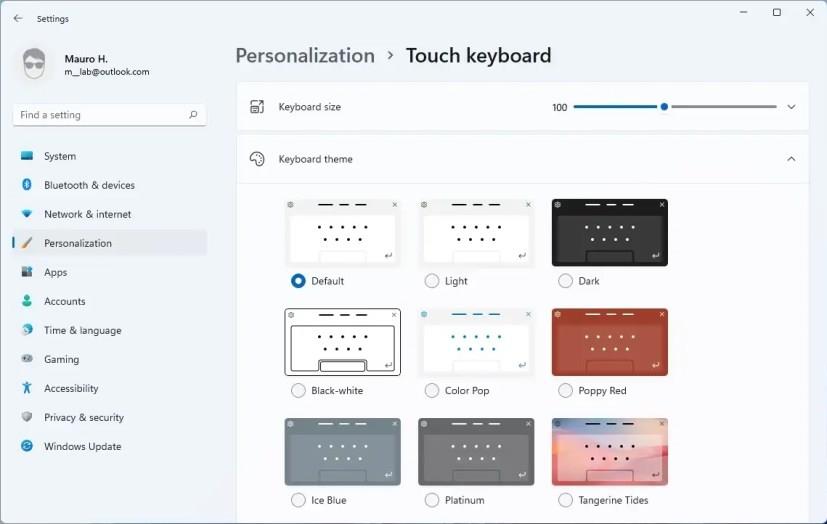
Ustawienia klawiatury dotykowej
Nowa klawiatura dotykowa zawiera wiele ulepszeń w stosunku do poprzedniej wersji, w tym ulepszoną konstrukcję z zaokrąglonymi narożnikami i materiałem akrylowym, a teraz możesz zmienić rozmiar tekstu lub samej klawiatury.
Ponadto klawiatura dotykowa obejmuje teraz obsługę motywów. Możesz wybierać spośród dwunastu różnych motywów lub stworzyć własny motyw.
18. Doświadczenie out-of-box (OOBE)
Firma Microsoft ulepsza również środowisko gotowe do użycia, czyli kreator, który pozwala ukończyć początkową konfigurację systemu operacyjnego z nowym kontem, ustawieniami prywatności i preferencjami niestandardowymi podczas ustawiania nowego urządzenia lub po czystej instalacji .
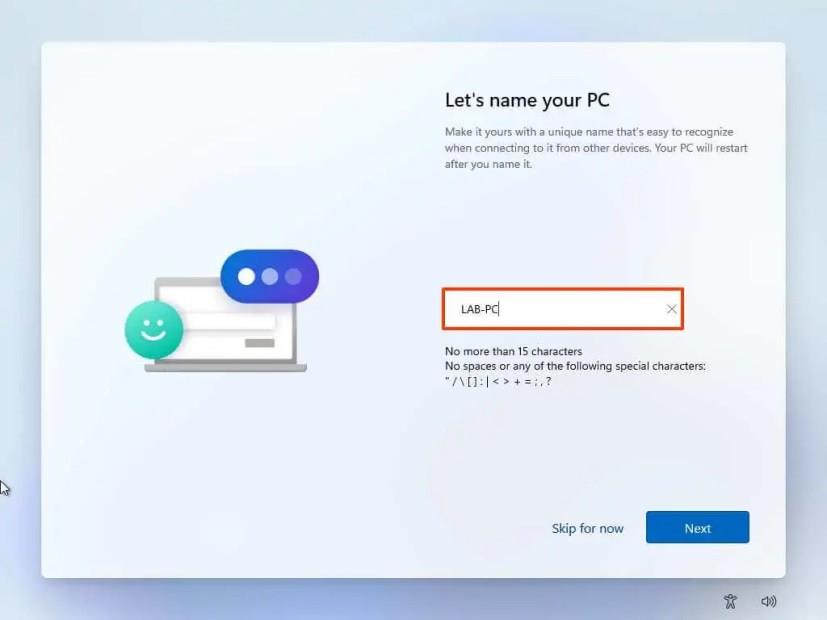
Windows 11 OOBE
Nowe doświadczenie odchodzi od matowych niebieskich i ciemnych kolorów na rzecz bieli i szarości dzięki bardziej intuicyjnemu i przyjaznemu interfejsowi, pasującemu do nowego, nowoczesnego języka projektowania systemu Windows 11 21H2.
Podczas przechodzenia przez każdą stronę znajdziesz również nowe animacje, a także nową opcję ustawienia nazwy komputera po zakończeniu konfiguracji w nowej wersji.
19. Emulator Windows 11 x64
Jeśli posiadasz urządzenie oparte na architekturze ARM, takie jak Surface Pro X, po zainstalowaniu systemu Windows 11 będziesz mógł instalować i uruchamiać więcej aplikacji dzięki nowemu emulatorowi x64 , który pozwala bezproblemowo instalować dowolne tradycyjne i nowoczesne aplikacje przeznaczone dla Procesory Intel i AMD.
Oto niektóre z najlepszych funkcji i ulepszeń, które pojawią się w systemie Windows 11. Czy znasz inne ukryte skarby w tej aktualizacji, o których nie wspomniano? Daj nam znać w komentarzach.
Microsoft wypycha pierwszą wersję beta systemu Windows 11.
Użyj tych prostych kroków, aby ominąć wymaganie modułu TPM 2.0 w systemie Windows 11, aby kontynuować instalację bez błędu Ten komputer nie może uruchomić systemu Windows 11.
System Windows 11 może zapamiętać lokalizację okna na podstawie połączenia monitora i tutaj, jak włączyć lub wyłączyć tę funkcję.
Badacz bezpieczeństwa ujawnił lukę dnia zerowego w systemie Windows 11 z powodu niskich wypłat od Microsoftu w programie bug bounty.
W systemie Windows 11, aby rozwiązać problemy z Ethernetem, otwórz Ustawienia> Sieć i Internet> Zaawansowane ustawienia sieciowe i kliknij Resetuj sieć.
Microsoft będzie wypuszczać nowe wersje systemu Windows CO TRZY LATA, zamiast co roku, jednocześnie dostarczając spadki funkcji co kilka miesięcy.
Aby włączyć Auto HDR w systemie Windows 11 dla gier, wybierz Ustawienia > System > Wyświetlacz > HDR i włącz opcję Użyj HDR i Auto HDR.
Wydarzenie Windows 11 rozpocznie się o godzinie 11:00 ET / 8 AM PT 24 czerwca i będzie można je oglądać na żywo w tej witrynie firmy Microsoft.
Tak, możesz włączyć lub wyłączyć układy Snap w systemie Windows 11 na stronach ustawień wielozadaniowości i tutaj, jak to zrobić.
Eksplorator plików może wyświetlać reklamy zachęcające użytkowników do uzyskania subskrypcji Microsoft 365 w systemie Windows 11, funkcja eksperymentalna pojawia się w kompilacji 22572.
W systemie Windows 11 ustawiasz animowane tapety na pulpicie za pomocą aplikacji Lively Wallpaper i opisujesz, jak to zrobić.
Microsoft planuje zorganizować hybrydowe spotkanie robocze w dniu 5 kwietnia, aby pokazać nowe funkcje, które pojawią się w systemie Windows 11 i sprzedać system operacyjny klientom komercyjnym.
W systemie Windows 11 pojawią się nowe gesty dotykowe, w tym gesty do poruszania się po menu Start, szybkie ustawienia, animacje i chwytak.
Wyciek nowych funkcji systemu Windows 11 obejmuje naklejki na tapety, usprawnienia trybu tabletu i powiadomień oraz ulepszenia w zakresie zasilania zrównoważonego rozwoju.
Lista nowych funkcji systemu Windows 11. W tym przewodniku opisano wszystko, od nowego menu Start i paska zadań, przez najlepsze funkcje gier, po największe zmiany.
System Windows 11 zawiera zaktualizowane narzędzie poleceń WSL, które umożliwia szybką instalację podsystemu Windows dla systemu Linux 2 za pomocą jednego polecenia. Oto jak.
Eksplorator plików otrzymuje wsparcie dla TABS jak w przeglądarce i przeprojektowany panel nawigacyjny po lewej stronie w systemie Windows 11. Szczegóły tutaj.
Najlepsze funkcje dla systemu Windows 11 22H2, w tym foldery menu Start, karty Eksploratora plików, nowy Menedżer zadań, aktualizacje interfejsu użytkownika i inne.
Microsoft planuje zakończyć obsługę systemu Windows 10 14 października 2025 r. dla Home i Pro i prawdopodobnie zostanie zastąpiony przez system Windows 11.
Firma Microsoft wprowadza optymalizacje dla gier w oknach i nową aplikację Windows HDR Calibration, aby poprawić wrażenia z gier w systemie Windows 11.
Dowiedz się, jak sklonować aplikacje na iPhone
Dowiedz się, jak skutecznie przetestować kamerę w Microsoft Teams. Odkryj metody, które zapewnią doskonałą jakość obrazu podczas spotkań online.
Jak naprawić niedziałający mikrofon Microsoft Teams? Sprawdź nasze sprawdzone metody, aby rozwiązać problem z mikrofonem w Microsoft Teams.
Jeśli masz dużo duplikatów zdjęć w Zdjęciach Google, sprawdź te cztery skuteczne metody ich usuwania i optymalizacji przestrzeni.
Chcesz zobaczyć wspólnych znajomych na Snapchacie? Oto, jak to zrobić skutecznie, aby zapewnić znaczące interakcje.
Aby zarchiwizować swoje e-maile w Gmailu, utwórz konkretną etykietę, a następnie użyj jej do utworzenia filtra, który zastosuje tę etykietę do zestawu e-maili.
Czy Netflix ciągle Cię wylogowuje? Sprawdź przyczyny oraz 7 skutecznych sposobów na naprawienie tego problemu na dowolnym urządzeniu.
Jak zmienić płeć na Facebooku? Poznaj wszystkie dostępne opcje i kroki, które należy wykonać, aby zaktualizować profil na Facebooku.
Dowiedz się, jak ustawić wiadomość o nieobecności w Microsoft Teams, aby informować innych o swojej niedostępności. Krok po kroku guide dostępny teraz!
Dowiedz się, jak wyłączyć Adblock w Chrome i innych przeglądarkach internetowych, aby móc korzystać z wartościowych ofert reklamowych.



























